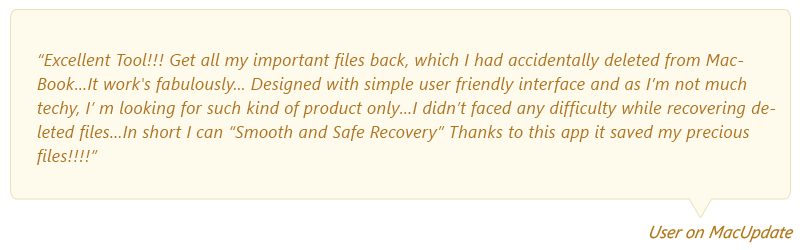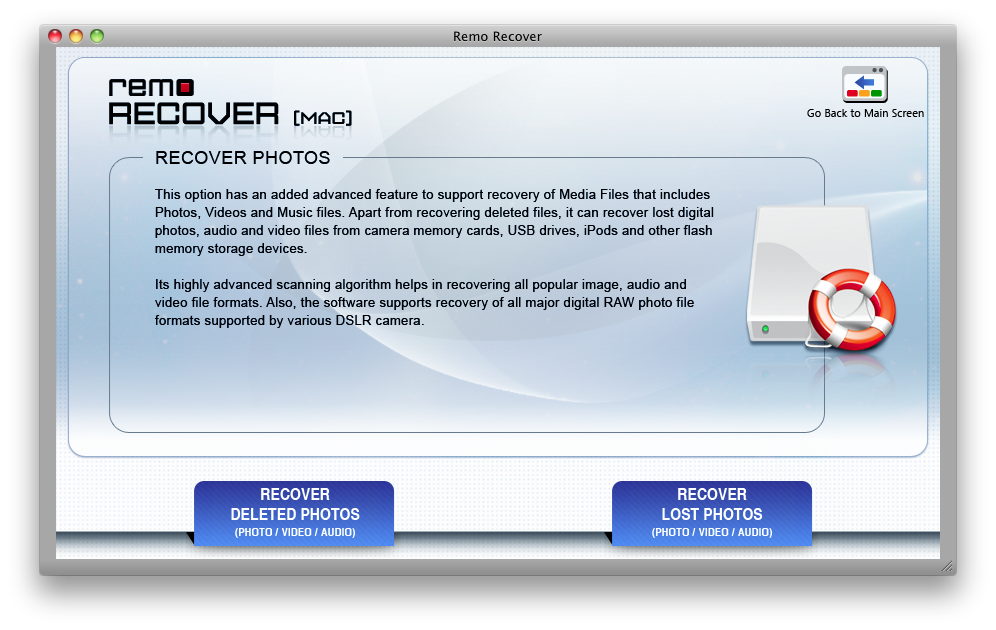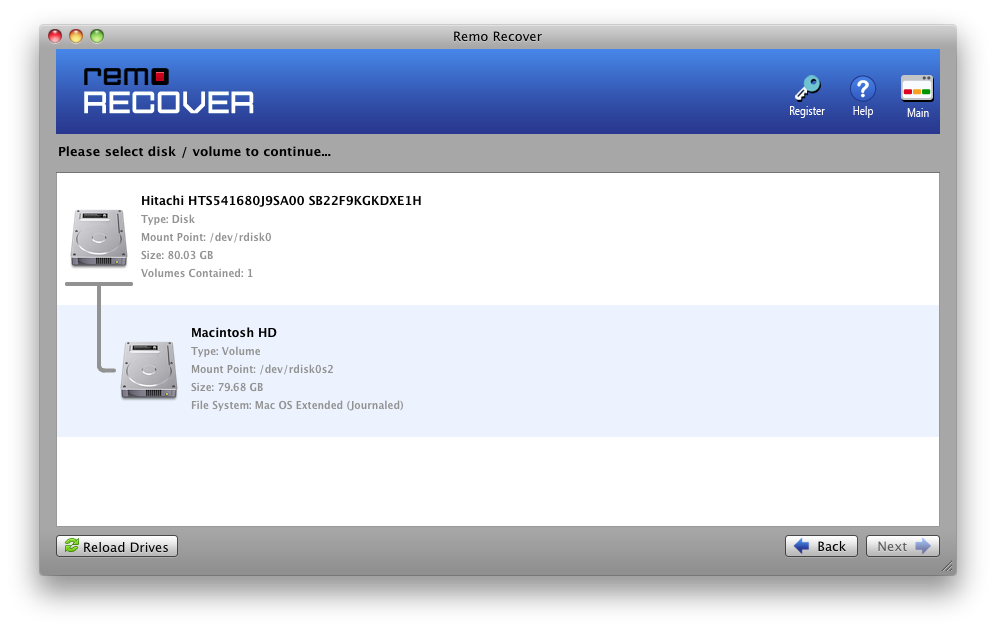O aplicativo GarageBand é uma estação de trabalho de áudio digital através da qual o usuário pode editar, projetar, personalizar ou recriar sua própria música. Os arquivos do GarageBand funcionam no formato de arquivo de intercâmbio de áudio (AIF ou AIFF). É uma ferramenta conveniente para gravar e editar faixas, é muito popular entre usuários de Mac e iOS. Se você é um grande fã desse aplicativo e perdeu suas faixas de criativos, precisa entender os cenários comuns por que a perda de dados acontece?
Infelizmente, os dados do GarageBand podem ser perdidos das seguintes maneiras:
- Exclusão acidental
- Corrupção do macOS ou iOS
- Formatação do volume do Mac
- Mau funcionamento ou falha do aplicativo
Todos os casos mencionados acima tornarão seus dados vulneráveis. Felizmente, e você pode recuperar arquivos excluídos do GarageBand.
Você pode recuperar arquivos perdidos ou excluídos do GarageBand com facilidade, seguindo os métodos abaixo. O primeiro método envolve a recuperação do GarageBand via GarageBand Auto Save. O segundo método é restaurar arquivos excluidos do GarageBand no Mac através do Remo Recover.
Solução 1: Retrieve deleted GarageBand files using GarageBand AutoSave
Como recuperar arquivos excluidos do GarageBand no Mac é de dentro do seu GarageBand AutoSave
- Vamos para Finder na doca e clique em Music
- Então selecione Garage Band
- Clique com o botão direito do mouse no seu aplicativo GarageBand e selecione Show Package Contents
- Selecione os Media pasta. Aqui você encontrará arquivos de áudio com ‘AIFF’ extensão.
- Basta arrastar e soltá-los de volta na banda Garage e pronto
- É recomendável ter um backup no iCloud
Nota - Em alguns casos, se houver corrupção grave, mau funcionamento do aplicativo ou devido a uma falha no aplicativo, o usuário poderá não conseguir recuperar arquivos excluídos do GarageBand, pois os arquivos serão perdidos permanentemente.
Para recuperar os arquivos de banda de garagem desejados, você precisará de uma ferramenta de recuperação de dados correta.
Dessa forma, você pode recuperar arquivos da banda Garage. Se, por algum motivo, isso não funcionar, você poderá usar ferramentas de terceiros para recuperá-las.
Solução 2: Recupere arquivos excluídos do GarageBand usando o Remo Recover
O Remo Software oferece uma ótima solução para como recuperar arquivos apagados do GarageBand. Ele foi desenvolvido com algoritmos exclusivos de busca por assinatura para identificar vários tipos de arquivos e recuperá-los.
Com uma interface simples, o usuário pode recuperar todos os arquivos de música perdidos ou excluídos em apenas alguns cliques.
Recursos do Remo Recover
- Suporta todas as versões do macOS, como Catalina, Mojave, High Sierra, El Capitan, Yosemite, Sierra etc.
- Suporta todos os sistemas de arquivos, como sistemas de arquivos HFS +, HFSX, FAT16, FAT32, APFS etc.
- Você pode recuperar dados não apenas do seu sistema, mas também de discos rígidos externos e USB.
- Remo Recover fornece recurso de visualização para avaliar a qualidade dos dados que estão sendo recuperados.
Passos sobre como recuperar arquivos do GarageBand no Mac
Passo 1: Baixe e instale o software Remo GarageBand File Recover no seu sistema Mac.
Passo 2: Inicie o aplicativo e clique na opção Recuperar arquivos no menu.

Passo 3: Dependendo da sua situação, selecione uma das opções abaixo.
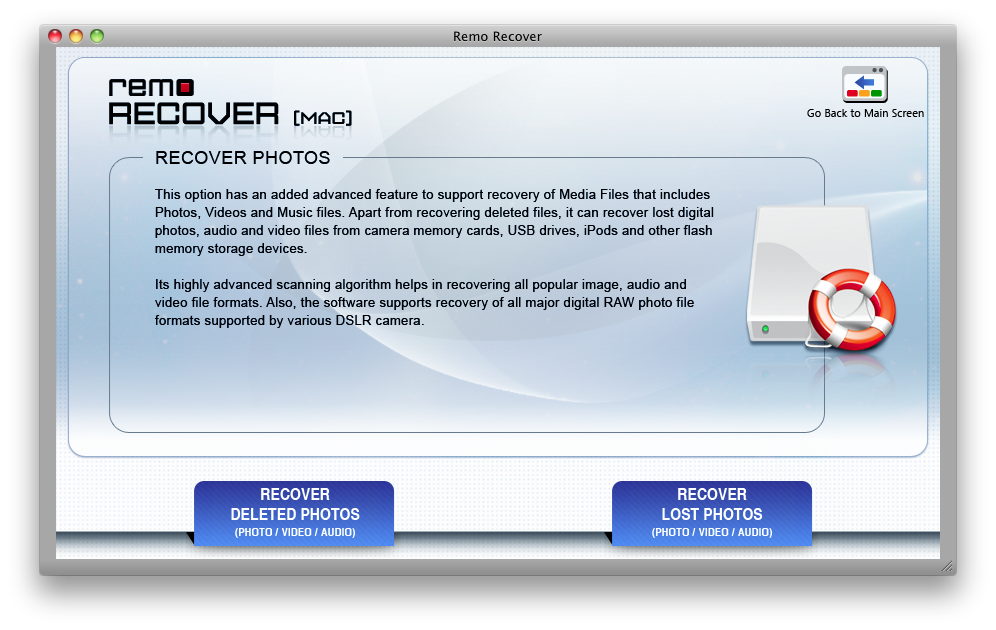
Passo 4: Clique em Avançar depois de selecionar a unidade da qual você deseja recuperar seus dados perdidos da banda de garagem.
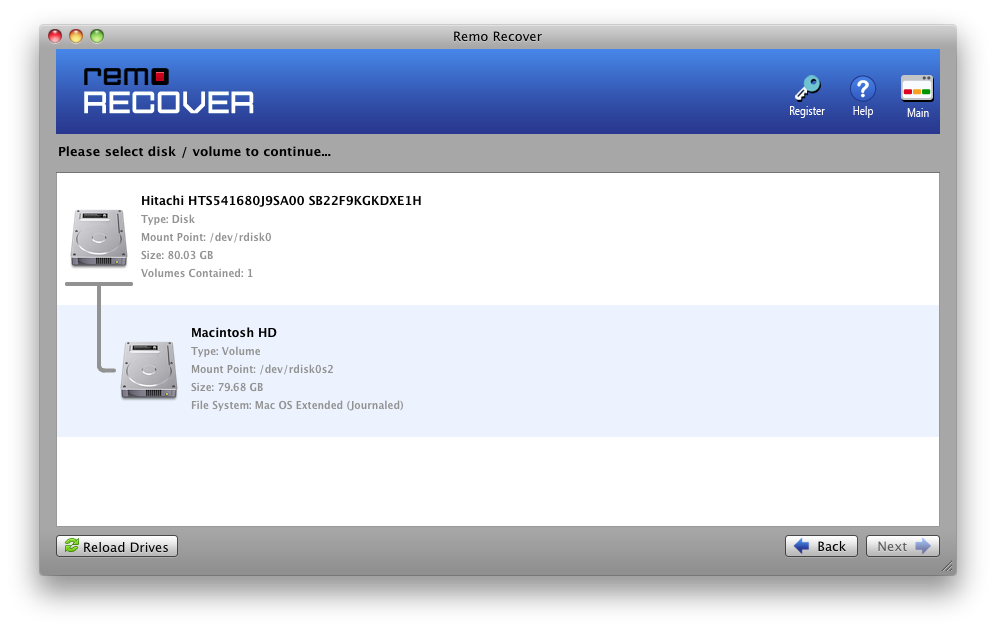
Passo 5: Selecione o tipo de arquivos que você deseja recuperar e clique em Avançar.
Passo 6: O aplicativo começará a verificar a unidade selecionada e oferecerá uma visão geral dos dados recuperados. Você pode primeiro olhar para os dados que foram recuperados.

Passo 7: Quando estiver satisfeito com os resultados, compre a chave de ativação necessária para ativar a ferramenta. Uma vez que a ferramenta é ativada, você pode salvar os dados recuperados em qualquer local preferido.
Às vezes, você pode descobrir que o GarageBand não salva arquivos ou pode receber uma mensagem informando "O GarageBand não pode abrir arquivos".
Aqui estão algumas dicas rápidas:
- Tente alterar a extensão do arquivo de MP3 para mp3.
- Se o projeto estiver cheio, você precisa se livrar de algumas faixas de música indesejadas.
- Se você tiver problemas para editar um arquivo de música, tente alterar a extensão do arquivo para AIFF.
Espero que você tenha achado essas dicas rápidas úteis.